Použití S/MIME certifikátů (Outlook, Thunderbird)
Použití S/MIME certifikátů v komunikaci je snadné. V tomto článku se dozvíte jak podepisovat či šifrovat e-maily v oblíbených klientech Outlook a Thunderbird. Podepisování můžete nastavit automaticky pro všechny zprávy.
Podpis e-mailů s S/MIME certifikáty
Outlook
Podepsání konkrétních zpráv lze nastavit automaticky, nebo to můžete udělat manuálně v okně zprávy v Možnosti -> Podepsat nebo zašifrovat. Podepisování či šifrování pošty si můžete nastavit jako manuální, nebo automatické. Doporučujeme používat podepisování automaticky všude a šifrování e-mailu ručně (před získáním certifikátu příjemce to jinak ani nejde).
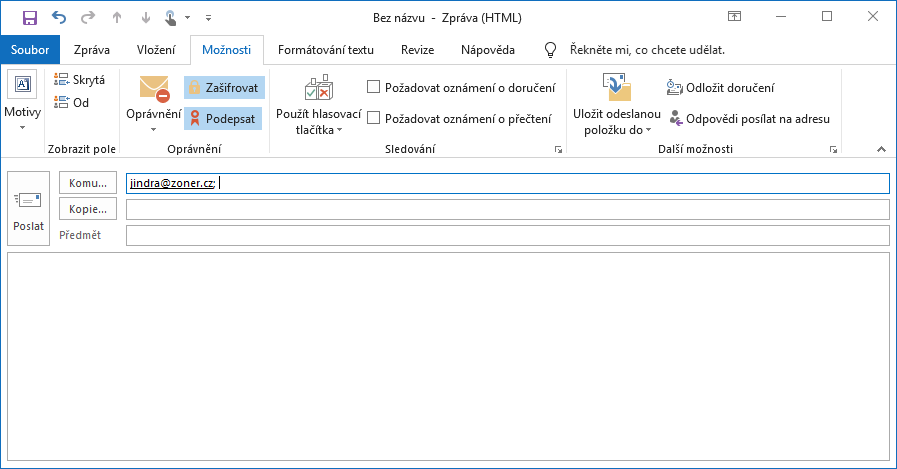
Doručené zabezpečené zprávy jsou v Outlooku označeny ikonou. Červená pečeť (či stuha) symbolizuje podepsaný e-mail a zlatý zámek potom šifrovanou zprávu.
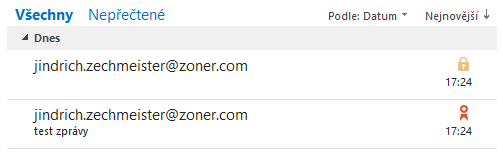
Thunderbird
Podepisování či šifrování pošty si můžete nastavit jako manuální, nebo automatické. Doporučujeme používat podepisování automaticky všude a šifrování e-mailu ručně (před získáním certifikátu příjemce to jinak ani nejde).
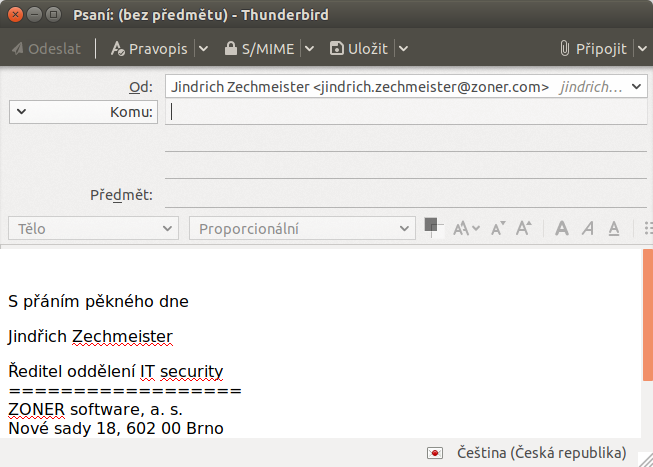
Že bude zpráva po odeslání podepsaná (či zašifrovaná) znázorňuje malá ikona na spodní liště.
Šifrování e-mailů s S/MIME certifikáty
Možnost zašifrování zprávy se u klientů nachází na stejném místě jako možnost podepsání zprávy. Nedoporučujeme však nastavovat šifrování zpráv jako výchozí pro všechny, protože k zašifrování zprávy potřebujete napřed získat certifikát příjemce s jeho veřejným klíčem.
Princip šifrování zprávy - klient zašifruje zprávu veřejným klíčem příjemce, který si zprávu potom dešifruje svým privátním klíčem.
Podepisování dokumentů
Podepisování dokumentů pomocí S/MIME certifikátů se věnuje návod Podepisování dokumentů s Document Signing certifikátem.

Mrzí nás, že jste zde nenašli potřebné.
Pomůžete nám článek vylepšit? Napiště nám, co jste zde očekávali a nedozvěděli se.